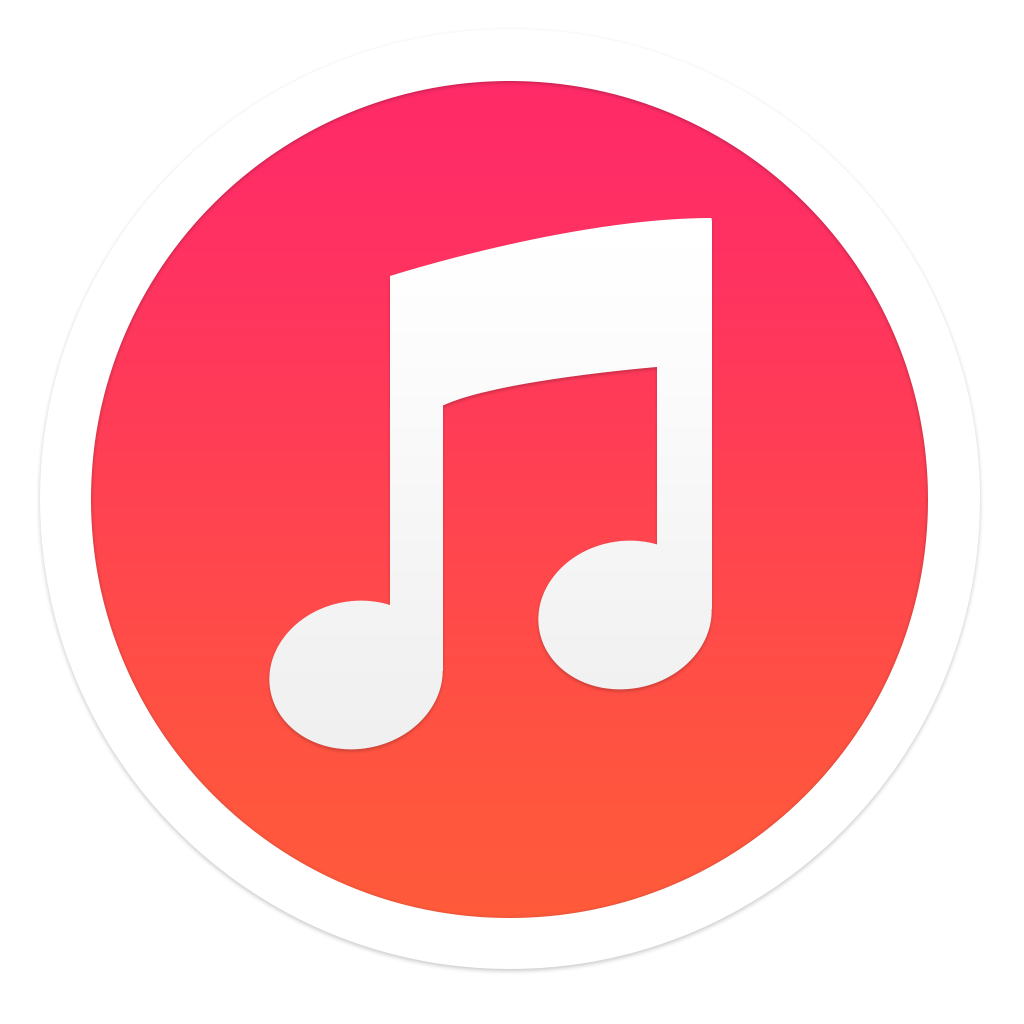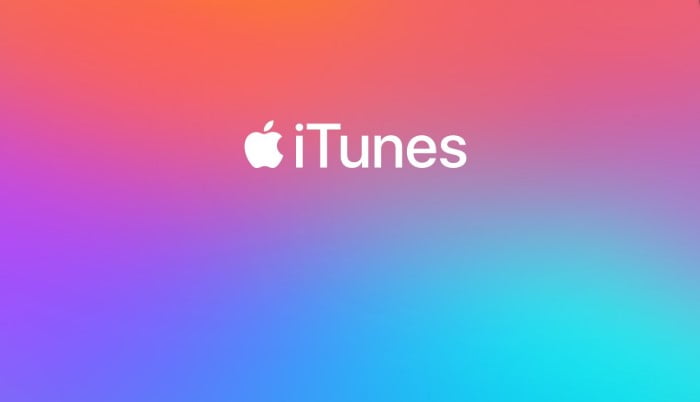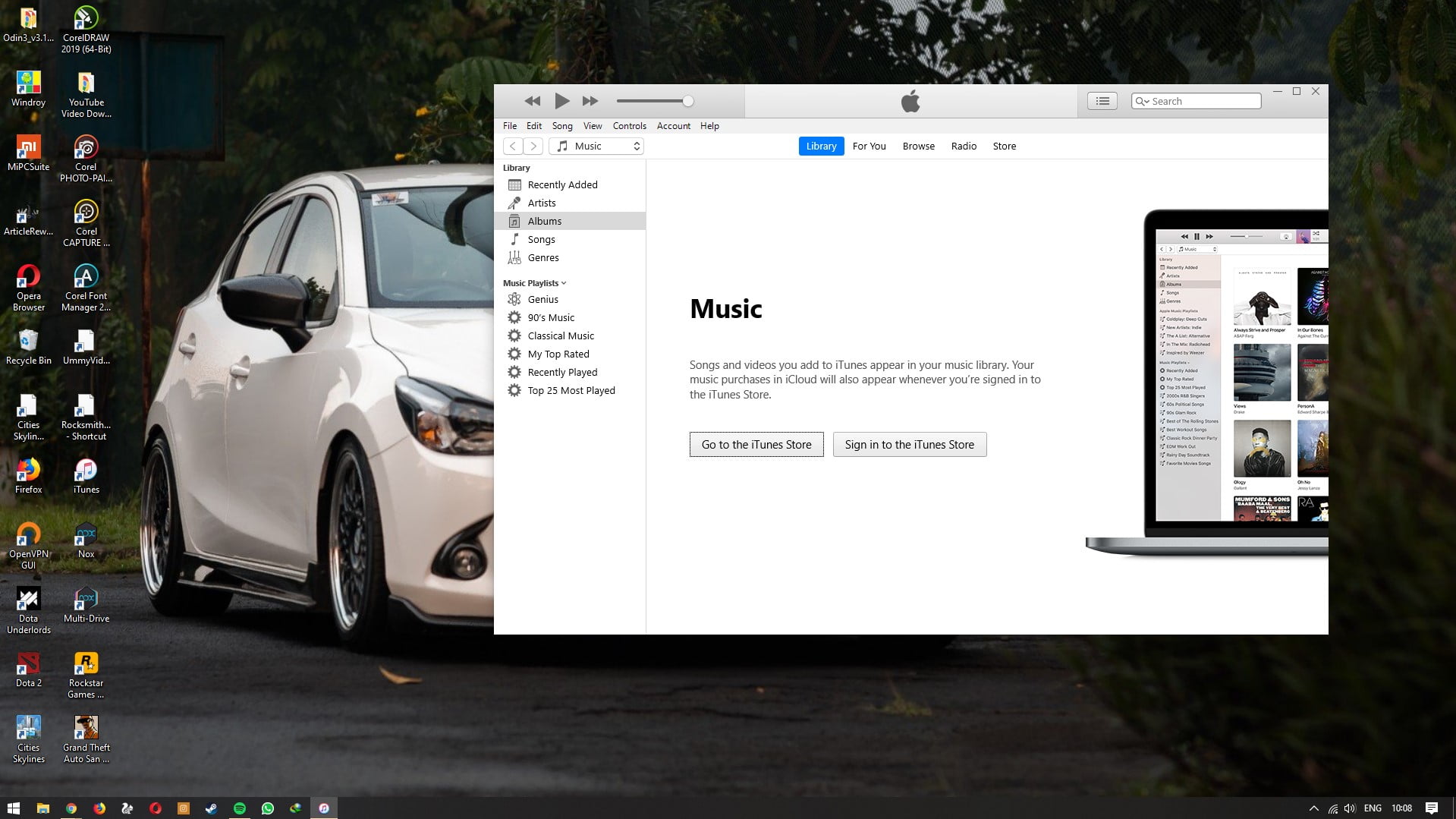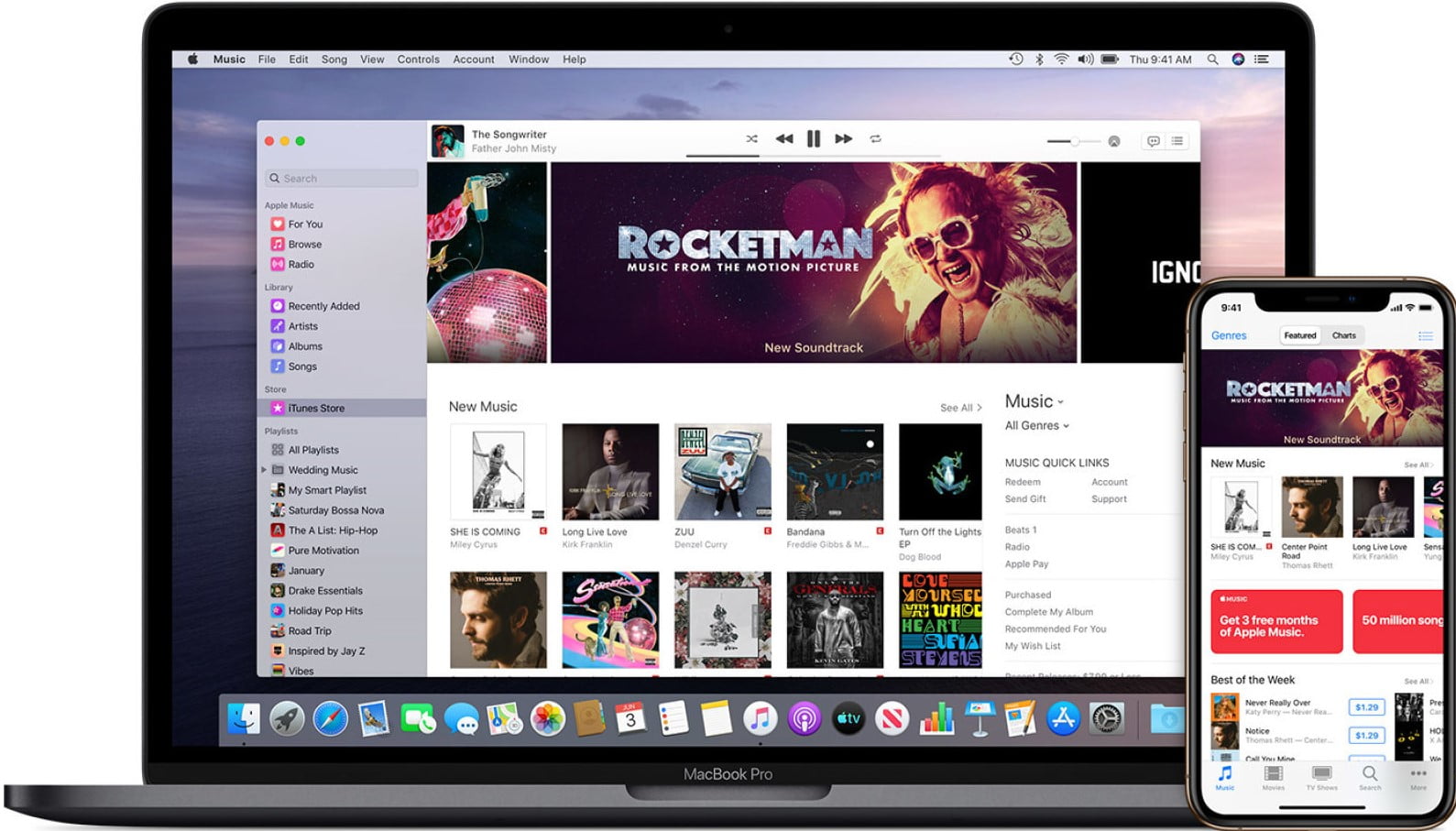Ada kalanya ketika kita menyambungkan perangkat ke computer dengan menggunakan kabel data atau kabel USB namun ternyata iTunes tidak mengenali iPhone atau iPad.
Biasanya kita akan mendapatkan pesan atau notifikasi kesalahan yang tidak diketahui “OxE” saat iTunes di computer tidak mengenali atau tidak membaca perangkat yang disambungkan. Nah, jika hal yang demikian terjadi maka berikut langkah-langkah yang dapat dilakukan untuk mengatasi iPhone dan ipad tidak terbaca iTunes iOS 12:
Daftar Isi
Cara Mengatasi iPhone Dan iPad Tidak Terbaca iTunes iOS 12 13
Sebelum mengatasi iPhone kalian tidak terbaca kalian bisa membaca beberapa hal dibawah ini beberapa faktor yang menyebabkan ios kalian tidak terbaca di itune
- Pastikanlah terlebih dahulu perangkat iOS kita tidak terkunci kemudian buka layar utama
- Pastikan juga kita mempunyai versi iTunes yang terbaru yang memiliki fungsi dengan computer milik kita
- Pastikan untuk memiliki perangkat lunak yang versi terbaru di Mac atau PC Windows
- Jangan lupa untuk memastikan bahwa perangkat sudah dihidupkan
- Apabila kita melihat peringatan yang tertulis “Percayai Komputer Ini” maka bukalah kunci perangkat kemudian ketuk Percayai
- Lepaslah semua aksesoris USB dari computer selain untuk perangkat kita. Cobalah setiap port USB untuk tahu apakah port yang digunakan berfungsi dengan benar atau tidak. Kemudian setelah itu cobalah kabel USB Apple yang lain
- Mulai ulang computer dan iPhone atau iPad
- Cobalah untuk menyambungkan perangkat ke computer yang lainnya. Apabila kita memiliki masalah yang sama di computer yang lainnya, maka hubungilah Dukungan Apple
Mengatasi iPhone Dan iPad Tidak Terbaca iTunes iOS 12 di PC Windows
Jika kita menggunakan PC Windows, maka langkah-langkah atau caranya yaitu dengan:
- Lepaskan perangkat kita dari computer
- Buka kunci perangkat iOS kemudian bukalah layar utama. Jika sudah sambungkan kembali perangkat kemudian jika terbuka maka tutup iTunes
- Klik kemudian tahan atau bisa juga dengan cara klik kanan tombol Mulai kemudian pilihlah manajer perangkat
- Cari kemudian perluas bagian perangkat portable
- Cari perangkat yang tersambung misal Apple iPhone kemudian klik kanan nama perangkat kemudian pilihlah perbarui driver
- Pilihlah bagian cari perangkat lunak driver yang diperbarui secara otomatis
- Jika perangkat lunak telah di install kemudian buka pengaturan > pembaruan & keamanan > pembaruan windows lalu verifikasikan bahwa tidak ada pembaruan lainnya yang tersedia
- Buka iTunes
Cara Mengatasi iPhone Dan iPad Tidak Terbaca iTunes iOS 12 di MAC
Jika kita menggunakan Mac, langkah-langkahnya yaitu dengan cara:
- Sambungkan terlebih dahulu perangkat iOS kita kemudian pastikan bahwa perangkat tersebut tidak terkunci serta membuka layar utama
- Kemudian di Mac kita, tahanlah tombol pilihan > klik menu Apple > pilih informasi sistem atau laporan sistem
- Kemudian dari daftar yang berada di samping kiri, pilihlah USB
- Apabila kita melihat iPhone atau ipad dalam daftar perangkat USB, dapatkan macOS versi yang terbaru atau install pembaruan terkini. Jika sudah dilakukan, kemudian hapuslah instalan perangkat lunak keamanan pihak ketiga. Dan apabila kita tidak melihat perangkat atau masih membutuhkan bantuan, maka langkah terakhir adalah untuk menghubungi pihak Apple
Sebagai informasi tambahan gunakanlah kabel yang original karena salah satu penyebab yang paling umum kenapa iPhone tidak terdeteksi di iTunes adalah iPhone tersambung ke computer atau laptop dengan menggunakan kabel yang tidak asli atau tidak original. Jangan lupa juga untuk membersihkan port dan konektor agar supaya bersih serta tidak ada masalah untuk transfer data.
Demikian beberapa cara yang dapat dilakukan untuk mengatasi iPhone atau iPad yang tidak terbaca oleh iTunes iOS 12.